联想电脑怎么重装系统win10
- 分类:Win10 教程 回答于: 2023年03月23日 10:55:02
工具/原料:
系统版本:win10系统
品牌型号:联想YOGA 710-14ISK-IFI
软件版本:装机吧一键重装系统 12.6.48.1980
方法/步骤:
方法一:使用装机吧在线重装联想电脑win10
1、浏览器搜索装机吧在线系统重装工具软件并打开,选择制作系统,点击开始制作。
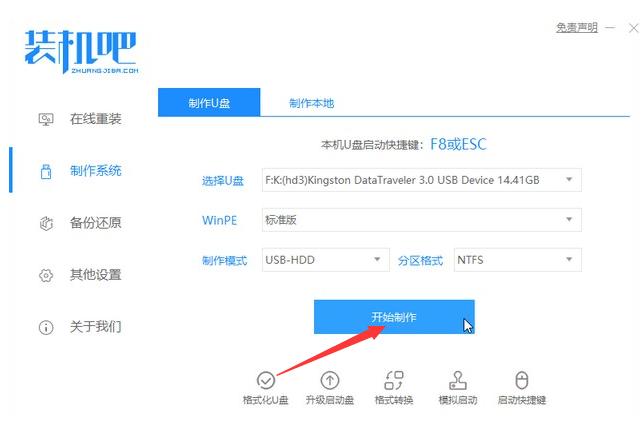
2、选择win10系统镜像,然后点击开始制作。
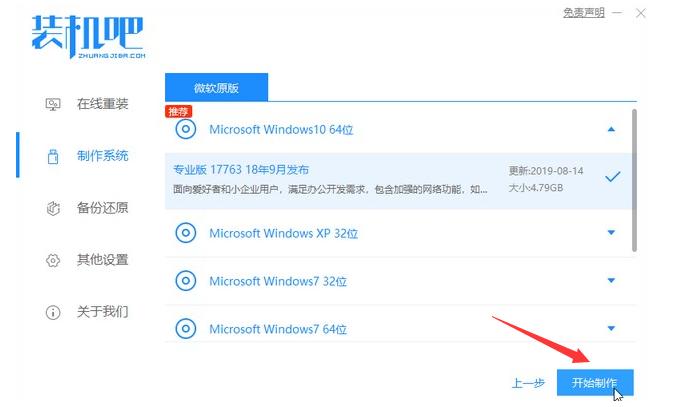
3、进入下载文件阶段,请耐心等候。
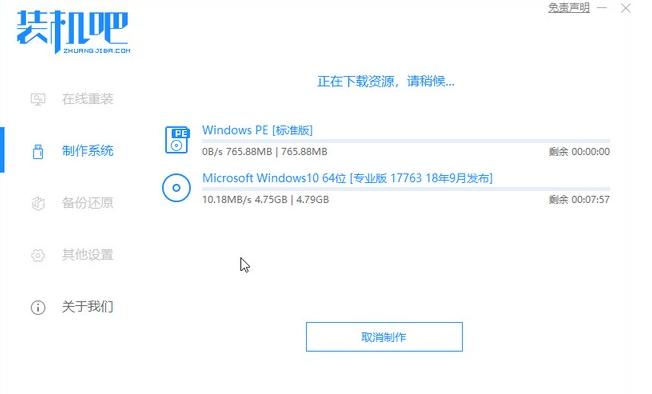
4、等待下载部署完成后,拔除启动盘退出。
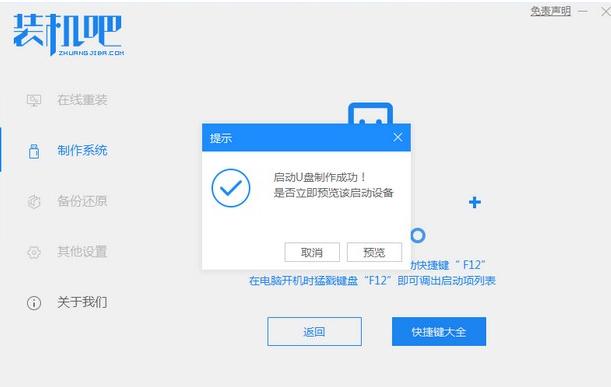
5、把制作好的启动U盘插到电脑上,开机快速按Esc 或Del 或F12等进入到Bios设置U盘启动。这里是按F12进入的快速引导菜单,选择U盘进入。
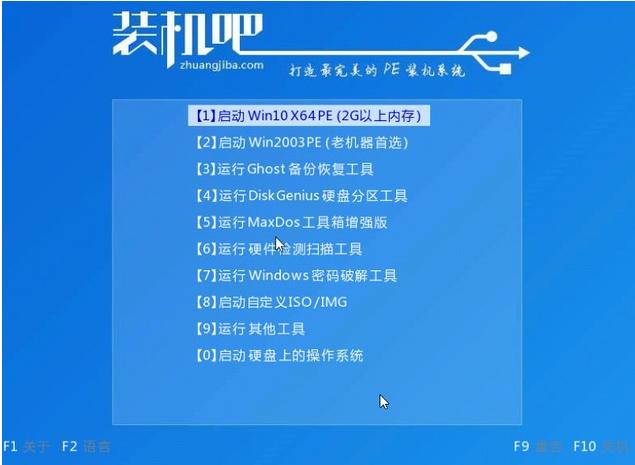
6、进入 PE 系统,选择win10系统安装在c盘,点击开始安装。
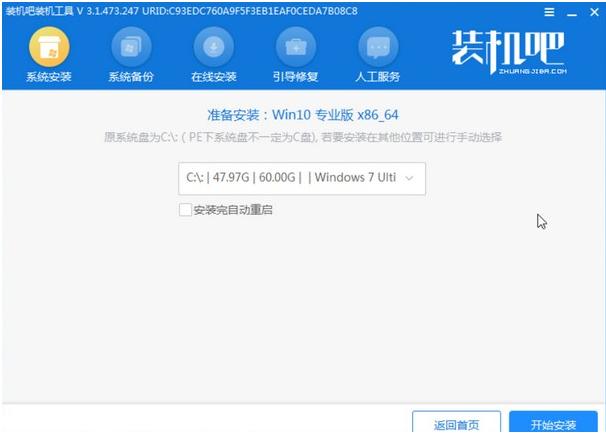
7、等待系统安装完成后,点击立即重启即可。
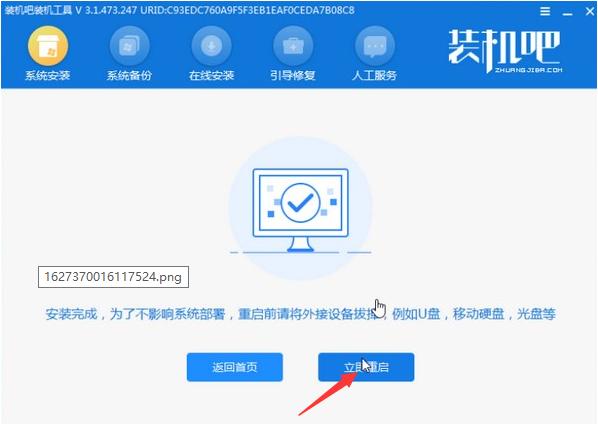
8、然后等待安装完成,进入以下界面就表示安装完成。

方法二:使用小鱼一键重装系统软件重装联想电脑win10
1、下载并安装小鱼一键重装系统,双击打开软件,选择windows10系统,点击安装此程序,点击下一步。
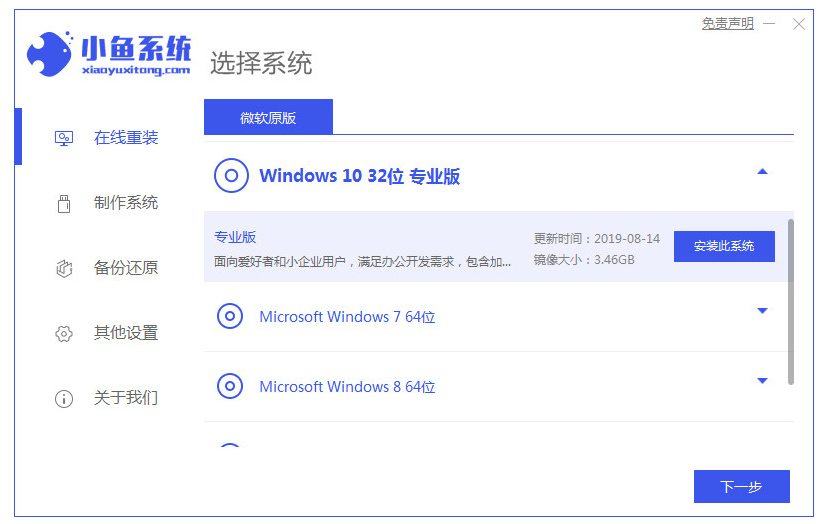
2、随后耐心等待软件安装系统镜像等文件。
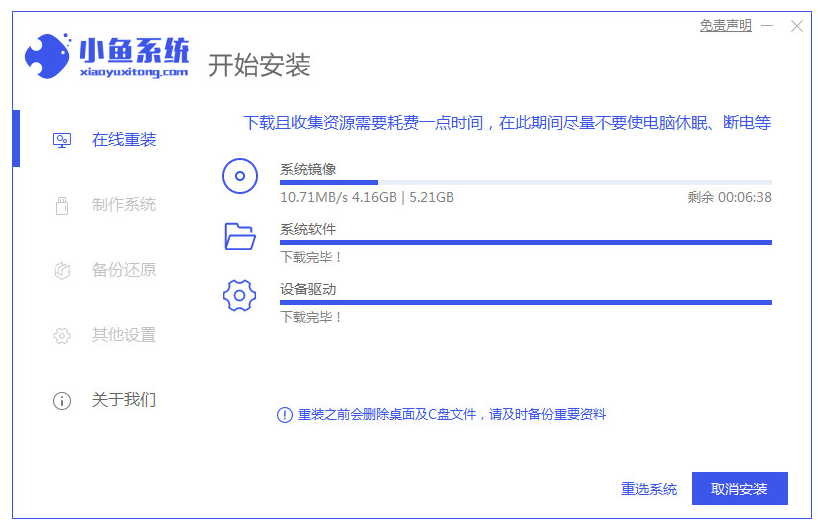
3、环境部署完成后,点击立即重启。
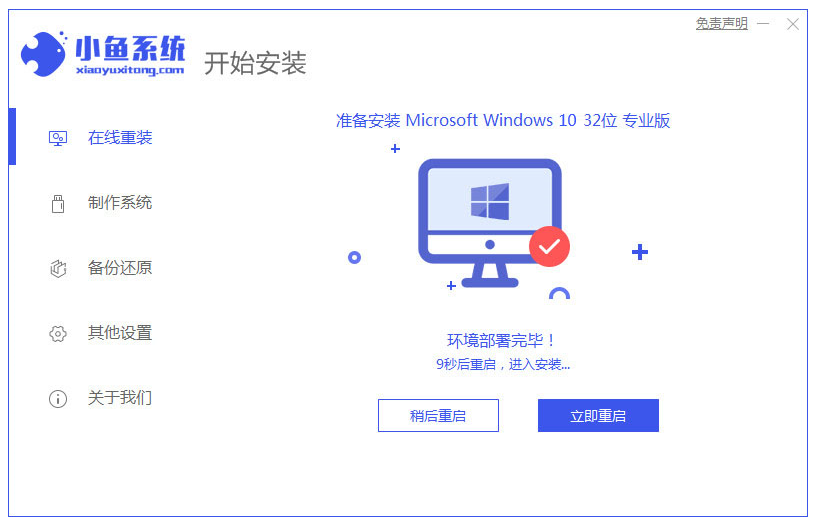
4、重启后选择第二项进入pe系统。
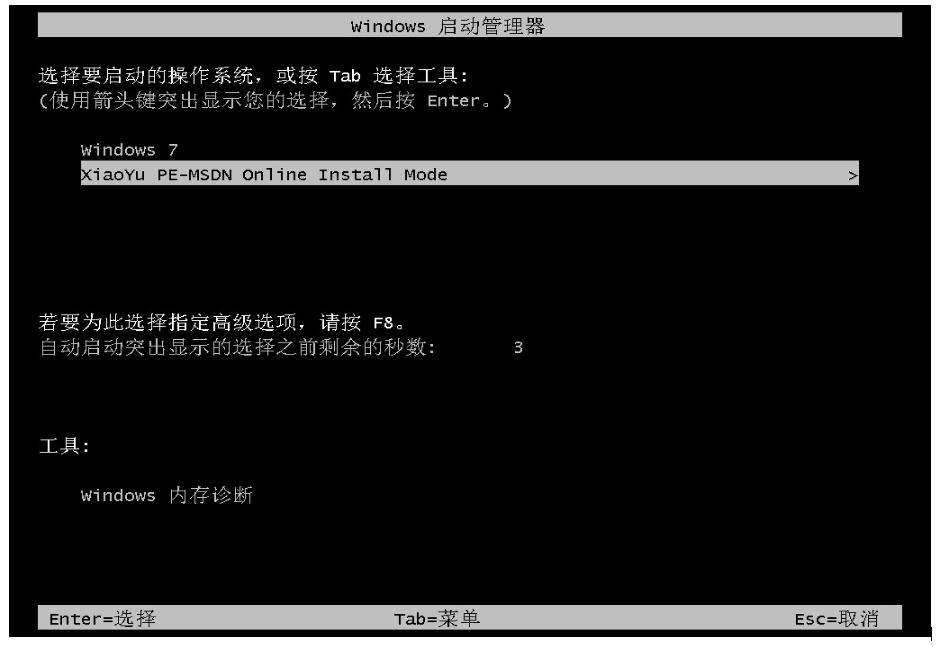
5、在弹出引导修复工具窗口中,勾选默认修复C盘,点击确定。
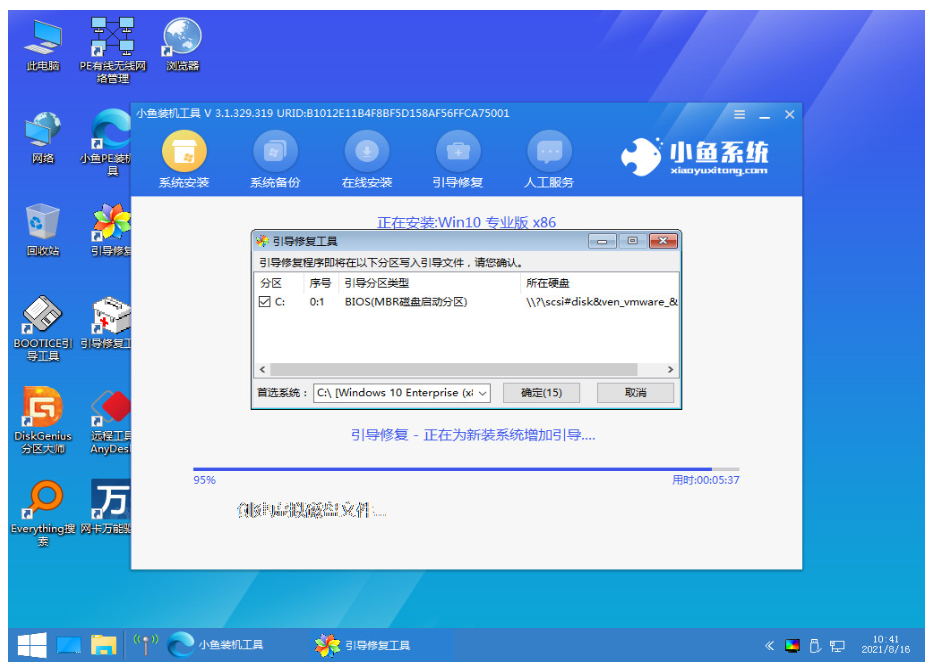
6、安装完成后点击立即重启。

7、最终进入系统桌面即说明此次安装完成。
 总结:以上就是小编为大家整理的联想win10重装系统的详细教程啦,希望大家看了能学会联想怎么重装win10。
总结:以上就是小编为大家整理的联想win10重装系统的详细教程啦,希望大家看了能学会联想怎么重装win10。
 有用
26
有用
26


 小白系统
小白系统


 1000
1000 1000
1000 1000
1000 1000
1000 1000
1000 1000
1000 1000
1000 1000
1000 1000
1000 1000
1000猜您喜欢
- CPU,小编教你电脑cpu使用率高怎么办..2018/03/31
- 小编教你win10怎么关机2019/05/29
- u盘装系统win10的详细步骤教程..2022/08/12
- 详细教您win10如何取消开机密码..2019/01/29
- thinkpad电脑重装win10教程2019/07/13
- 笔记本电脑开机黑屏2019/05/21
相关推荐
- 口袋PE装机工具如何安装win10系统..2020/05/29
- 360升级助手怎么升级win102022/12/26
- 为什么迅雷速度很慢,小编教你为什么迅..2018/07/16
- 如何进入win10安全模式2023/04/28
- win10怎么进入u盘重装系统的教程..2021/12/23
- 网卡不支持win10?小编教你怎么解决..2017/12/01

















